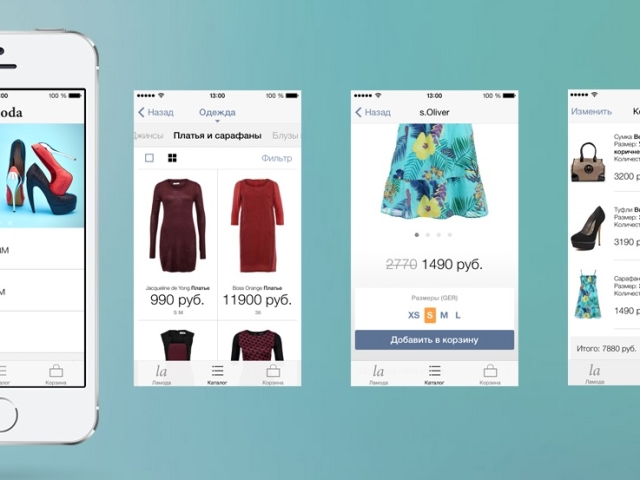Lamoda Mobile Uygulaması: İlk siparişi yükleyin ve yapın.
İçerik
- Video: lamoda.ru'ya sipariş nasıl verilir?
- Android ve iPhone telefonundan Lamoda uygulamasını ücretsiz olarak nasıl indirir ve yüklenir?
- Lamoda uygulamasında iOS için nasıl satın alınır ve sipariş verilir?
- Lamoda uygulamasında android için nasıl satın alınır ve sipariş verilir?
- Video: Lamoda - Uygulamamızı indirin!
İnternette satın almak o kadar popüler hale geldi ki mağazalar ve alışveriş merkezleri için ciddi bir rakip haline geldi. Dahası, eğilim, aslanın emirlerin payı mobil cihazlar aracılığıyla yapılır. Sonuçta, çok uygun! Ulaşım, öğle yemeği molasında seçip sipariş verebilir ve hatta bir kafede arkadaşlarınızla kahve içebilirsiniz. Yetişkinler ve çocuklar için kıyafet ve aksesuar satan en popüler site Lamoda'dır.
Bir şey işe yaramazsa veya sorular ortaya çıkmazsa, ürünü seçmenize yardımcı olacak Lamoda'nın kibar yöneticilerini arayabilir, sizin için indirimleri ve promosyon kodlarını önerebilir ve sipariş verebilirsiniz. Ücretsiz telefonlar:
- Moskova sakinleri için: +7 (495) 134-00-40
- Bölgeler için: 8 800 333-14-48
İlk bakmaya karar verenler için Lamoda sitesi Kayıt için bir eğitim videosu derledi ve bir tarayıcı aracılığıyla ilk siparişi verdi (aşağıya bakınız).
Video: lamoda.ru'ya sipariş nasıl verilir?
Android ve iPhone telefonundan Lamoda uygulamasını ücretsiz olarak nasıl indirir ve yüklenir?
Satın al Lamoda Bir mobil uygulama aracılığıyla uygun ve karlı! Sonuçta, bunlar indirimlerin ve karlı tekliflerin başlangıcının yanı sıra yeni ithalatlar, özel teklifler, tüm cihazlarla senkronizasyon ve elbette tek dokunuşla alışveriş yaptık!
Şimdi bir mobil cihazdan bir makale okuyorsanız, linki izle Ve cihazınızdaki bir mobil uygulama otomatik olarak yüklenecektir.
Lamoda çalışanları, telefonun hangi platformu desteklediğine bakılmaksızın Lamoda uygulamasına erişebilmeniz için özen gösterdi: iOS, Android, Sitenin mobil sürümü.
Kurulumdan sonra, birkaç ayar yapmayı ve birinci sıraya% -10 almayı unutmayın!
- Uygulamayı yükleyin
- Push bildirim başvurusunu göndermeme izin verin
- Promosyon kodu alın
- Bir mobil uygulama aracılığıyla ilk siparişi oluşturun (senkronizasyon sayesinde sepet herhangi bir cihazla doldurulabilir, ancak siparişin siparişi mobil uygulamada tutulmalıdır)
- Siparişin maliyetinin% -10'u alın!
Lamoda uygulamasında iOS için nasıl satın alınır ve sipariş verilir?
Uygulamayı yükledikten sonra hemen seçmek ve sonra doğal olarak ve birçok şey sipariş etmek istiyorum! Mobil uygulama sezgiseldir, ancak yine de ilk siparişin nasıl yapılacağı ve elbette, adım adım -adım talimatları uyguluyoruz. %-10 indirim alın.
Uygulamayı yüklüyoruz ve push bildirimlerini bağlamayı unutmuyoruz ve indirim için promosyon kodunu dört gözle bekliyoruz.
Bu arada, gerekli malları seçin ve bunları sepete bırakın. İlk sayfada kolaylık sağlamak için 3 bölüm oluşturuldu: Kadın, Erkekler, Çocuklar.

İstenen kategoriye tıklayın, böylece malların gerekli bölümüne dönüşün.

Sonraki adım - Malların alt kategorisini seçin (kıyafetler, ayakkabılar, aksesuarlar vb.)

Düğmeye tıklamak için bu ladin kategorisinde sunulan tüm ürünleri de görebilirsiniz " Tüm Mallar«.

Sonraki adım - Filtreler ayarlayın. Burada renk, boyut, mevsim, en düşük ve en yüksek fiyatları ve çok daha fazlasını seçebilirsiniz.
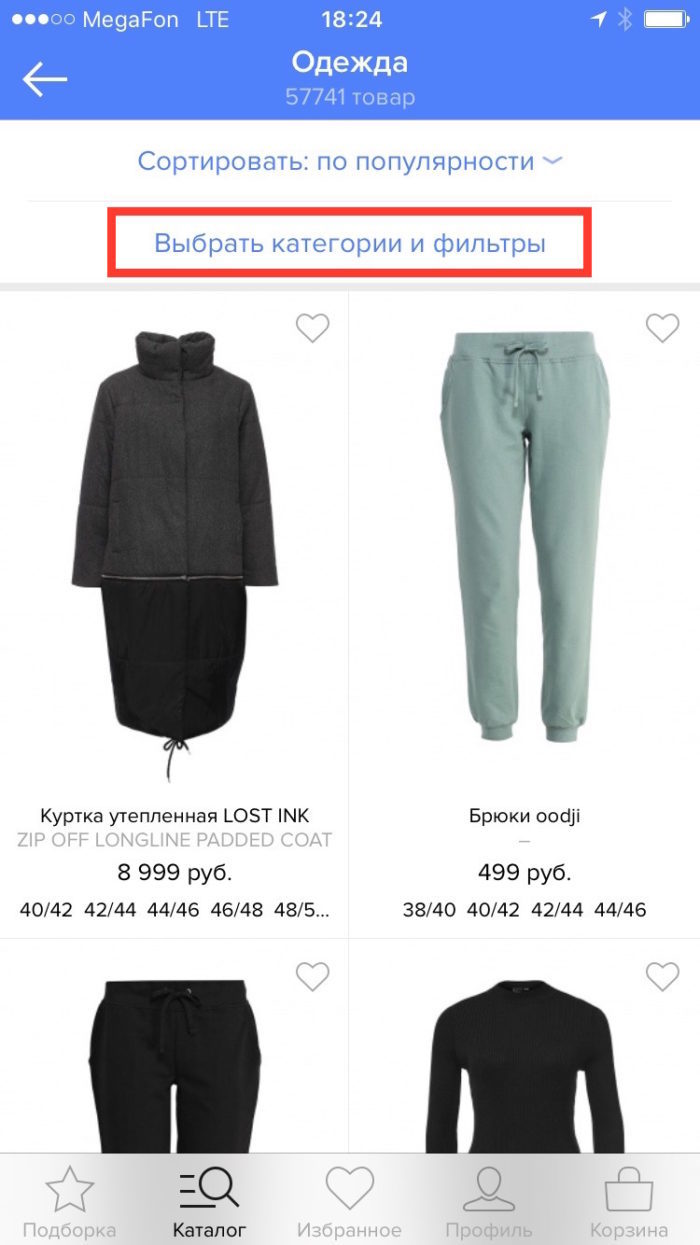
Ayrıca malları da sıralayabilirsiniz popülerlik, fiyat, yenilikler Ve daha fazlası.

Şey'i beğendin mi? Fotoğrafı tıklayıp ürün kartına gidiyoruz.
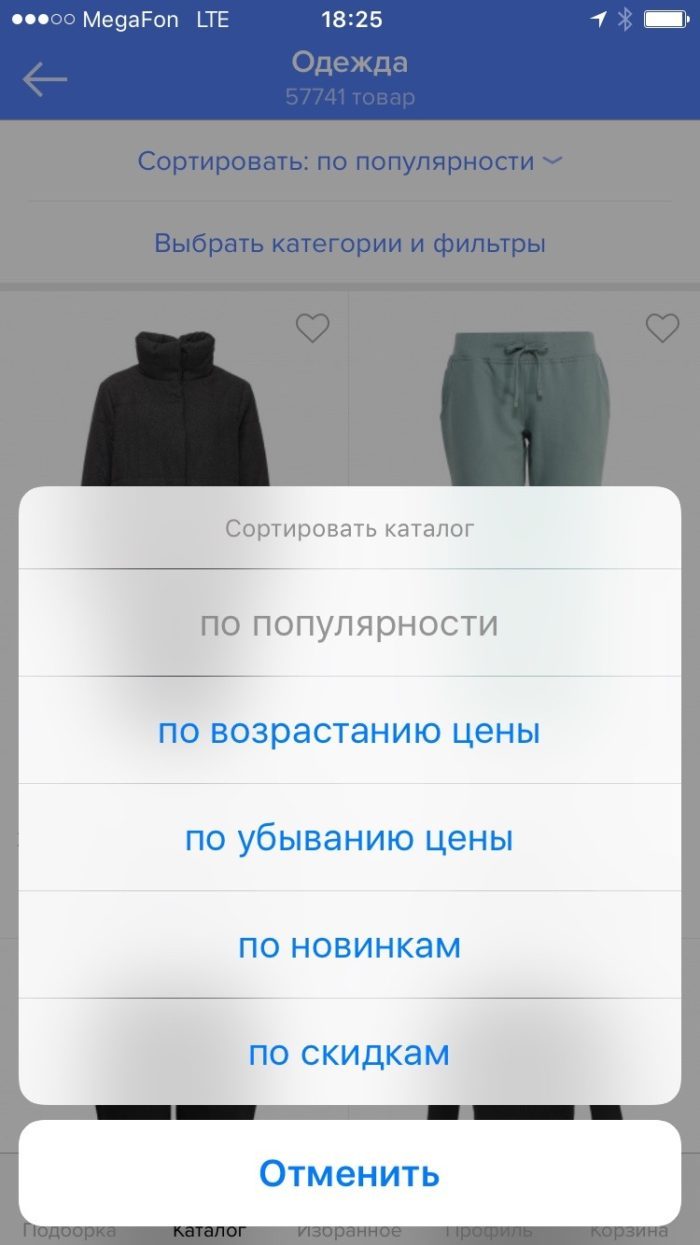
Yapılandırmaları seçmeyi unutmayın: renk, kumaş, boyut. Ve düğmeye basabilirsiniz " Sepete ekle«!

İstenirse, sepeti doldurur ve içine gireriz.

Ekstra dolu mu? Gereksiz şeyleri kaldır Tek dokunuşla.

Unutma İlk sipariş için% -10 indirim içeren bir promosyon kodu ekleyin. Tıklamak " Uygulamak«.

«Çıkışa doğru devam et"Ve tüm verileri doğru şekilde belirtin.

Düğmeyi tıklamadan önce " Daha öte»Bilgileri tekrar ovalayın.

Bir kez daha yeniden tasarlandık ve tıklama düğmesi " Sipariş Gönder«.

Sonunda, verilen mesaj aşağıda görüntülenir, daha sonra bir sipariş beklemeye devam eder!


Uygulamada Android için sipariş nasıl satın alınır ve yerleştirilir Lamoda?
Android tabanlı akıllı telefon sahipleri için Lamoda'nın mobil uygulaması da var. İPhone'lar için kadar basit, ancak yeni başlayanlar için talimatların fotoğraflarını hazırladık.
Uygulamayı telefona yüklüyoruz, push bildirimlerine izin veriyoruz ve bir mobil uygulama aracılığıyla birinci sırada% -10 indirim için bir promosyon kodu alıyoruz.

Düğmesine basın " Lamoda»Sol üst menüde ve başlangıç \u200b\u200bsayfasına geliriz.
Bir kategori seçmek: Kadın, Erkekler, Çocuklar. Bir mal alt grubu seçin: ayakkabılar, takılar, kıyafetler, vb.

Sağ üst köşede, mevsim, renk ve diğer kriterlere göre uygun arama ve ayıklama için filtreler kurduk.

Ardından, kataloğa bakın ve istenen ürünü seçin. Fotoğrafı tıklayıp ürün kartına gidiyoruz.

Renk, boyut ve diğer konfigürasyonları seçin ve malları sepete ekleyin.

Gerekirse, diğer kategorilerden malları destekliyoruz ve siparişi sona erdirmek için sepete gidiyoruz.

İstenirse, gereksiz malları siliyoruz.

Promosyon kodunu girin ve düğmeye basın " Uygulamak«.

Düğmeye basarak sipariş veriyoruz " Ödeme«.

Göndermek için gerekli tüm verileri girin ve siparişi onaylayın.